نحوه استفاده از طرح ریزی با یک کلیک
در عصر دیجیتال پرشتاب امروزی، فناوری طرح ریزی با یک کلیک به دلیل راحتی و کارایی آن به موضوعی داغ تبدیل شده است. چه جلسات کاری، سخنرانی های آموزشی یا سرگرمی های خانگی، طرح ریزی با یک کلیک می تواند تجربه کاربر را به میزان قابل توجهی بهبود بخشد. مطالب زیر مجموعه ای از مطالب داغ در مورد طرح ریزی با یک کلیک در 10 روز گذشته و دستورالعمل های دقیق برای استفاده است.
1. موضوعات داغ و مطالب داغ
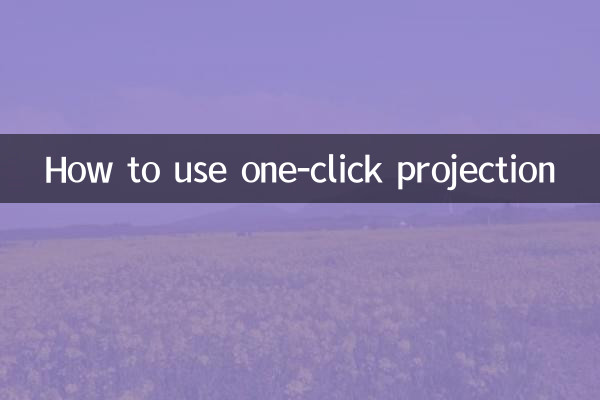
| موضوع | شاخص گرما | نکات اصلی بحث |
|---|---|---|
| فناوری اتصال بی سیم برای طرح ریزی با یک کلیک | ★★★★★ | Wi-Fi 6، سازگاری بلوتوث 5.0 |
| راحتی پخش صفحه نمایش چند دستگاهی | ★★★★☆ | جابجایی یکپارچه بین تلفن همراه، تبلت و کامپیوتر |
| کیفیت و وضوح پروجکشن | ★★★☆☆ | محبوبیت 4K فوق العاده شفاف و پشتیبانی HDR |
| استفاده از طرح ریزی با یک کلیک در دفتر راه دور | ★★★☆☆ | ادغام با Zoom، Teams و ابزارهای دیگر |
2. مراحل استفاده از طرح ریزی با یک کلیک
1. آماده سازی تجهیزات
مطمئن شوید که دستگاه پروژکتور (مانند پروژکتور یا تلویزیون هوشمند) و پایانه ای که از پروژکتور با یک کلیک پشتیبانی می کند (تلفن همراه، کامپیوتر و غیره) در یک محیط شبکه قرار دارند. برخی از دستگاه ها نیاز به نصب برنامه های پشتیبانی کننده (مانند Miracast، AirPlay) دارند.
2. عملیات اتصال
| نوع دستگاه | فرآیند عملیات |
|---|---|
| گوشی اندروید | نوار اعلان را پایین بکشید ← "Screencast" ← جستجوی دستگاه ← روی اتصال کلیک کنید |
| آیفون | مرکز کنترل را به سمت بالا بکشید ← روی «Screen Mirroring» → دستگاه را انتخاب کنید |
| کامپیوتر ویندوز | Win+P ← "اتصال به نمایشگر بی سیم" ← مطابقت با دستگاه را انتخاب کنید |
3. حل مشکلات رایج
اگر اتصال با مشکل مواجه شد، روش های زیر را امتحان کنید:
-دستگاه را مجددا راه اندازی کنید: ماژول شبکه را ریست کنید.
-درایور را چک کنید: درایور کارت گرافیک یا کارت شبکه بی سیم را به روز کنید.
-فایروال را خاموش کنید: فایروال یا نرم افزار آنتی ویروس را به طور موقت غیرفعال کنید.
3. مقایسه پارامترهای فنی (با در نظر گرفتن برندهای رایج به عنوان مثال)
| نام تجاری | حداکثر وضوح | تاخیر | سیستم های سازگار |
|---|---|---|---|
| پروژکتور شیائومی 2 پرو | 3840×2160 | 40 میلیثانیه | اندروید/iOS/ویندوز |
| BenQ TK850 | 4096×2160 | 60 میلیثانیه | macOS/Windows |
4. سناریوهای کاربردی توصیه شده
1.جلسه کاری: به سرعت PPT را روی صفحه نمایش دهید و از حاشیه نویسی مشترک چند نفره پشتیبانی کنید.
2.آموزش آنلاین: برای محافظت از دید دانشآموزان، محتوای دوره آنلاین را روی صفحه بزرگ پخش کنید.
3.سینمای خانگی: محتوای پلت فرم استریم را مستقیماً از طریق تلفن همراه خود پخش کنید.
5. نکات قابل توجه
- مطمئن شوید که پهنای باند شبکه ≥50Mbps باشد تا از تاخیر جلوگیری شود.
- برخی از دستگاه های قدیمی ممکن است به آداپتور HDMI نیاز داشته باشند.
- توصیه می شود در هنگام پخش محتوای خصوصی از فیلم حریم خصوصی استفاده کنید.
از طریق دستورالعمل های ساختاری بالا، کاربران می توانند به سرعت بر عملکردهای اصلی و مهارت های عملیاتی طرح ریزی با یک کلیک مسلط شوند. با تکرار فناوری، طرح ریزی با یک کلیک عملیات را ساده تر می کند و سازگاری بین پلتفرم را در آینده بهبود می بخشد.
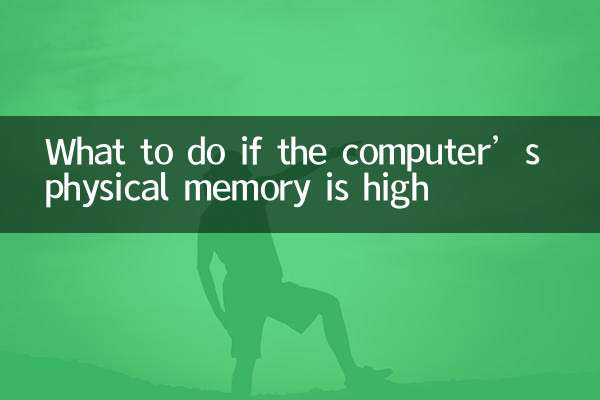
جزئیات را بررسی کنید
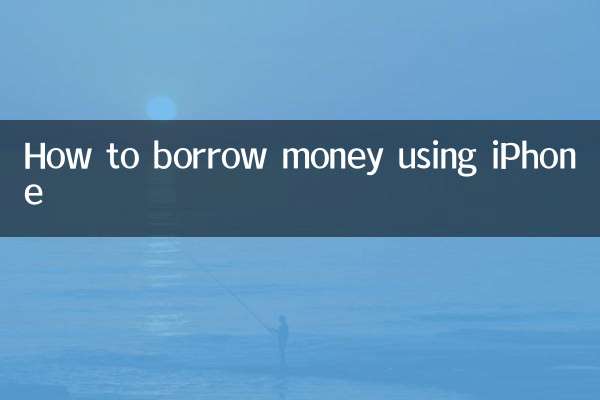
جزئیات را بررسی کنید